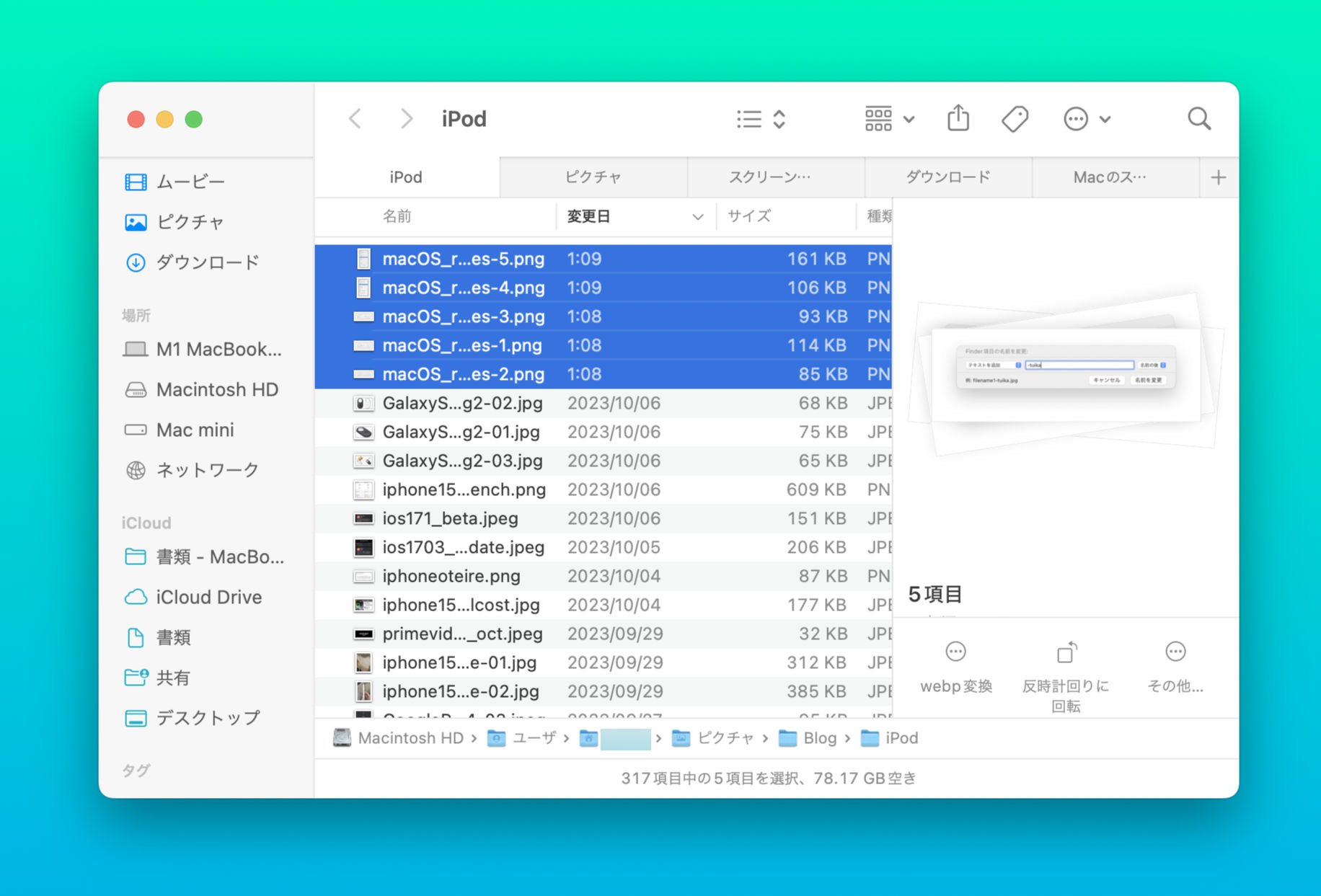
macOSでのファイルの管理は標準のFinderで十分になってきたことで、Path Finderなどのサードパーティユーティリティはお役御免となり、さらに、複数ファイルのファイル名を一括変更も、今はFinderでできるようになっています。
あまり複雑なフォーマットの一括変更・置換には対応していませんが、「ファイル名+数字」というシンプルなフォーマットならFinderだけで一括変更・置換することができます。
Finderで複数のファイル名を一括変更する
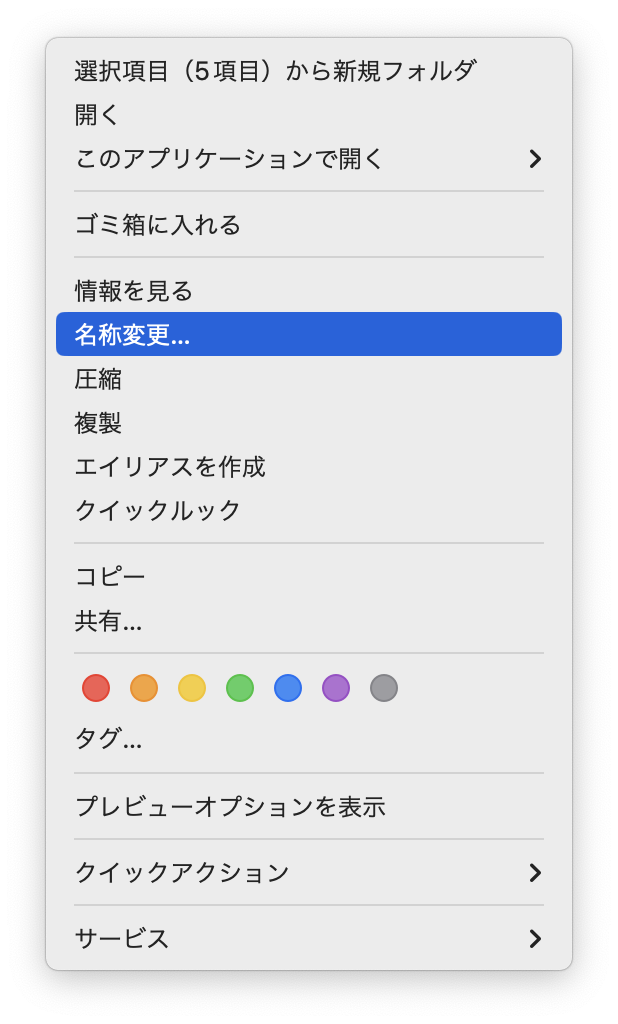
- 複数のファイルを選択する
- 右クリック(日本指タップ)メニューを出す
- メニューから名称変更を選択
名称変更にショートカットキーは割り振られていません(macOS 13.6)。
名称変更では3種類のアクションが使えます。
フォーマット
名前+数字(または日付)のフォーマットでファイル名を変更できます。
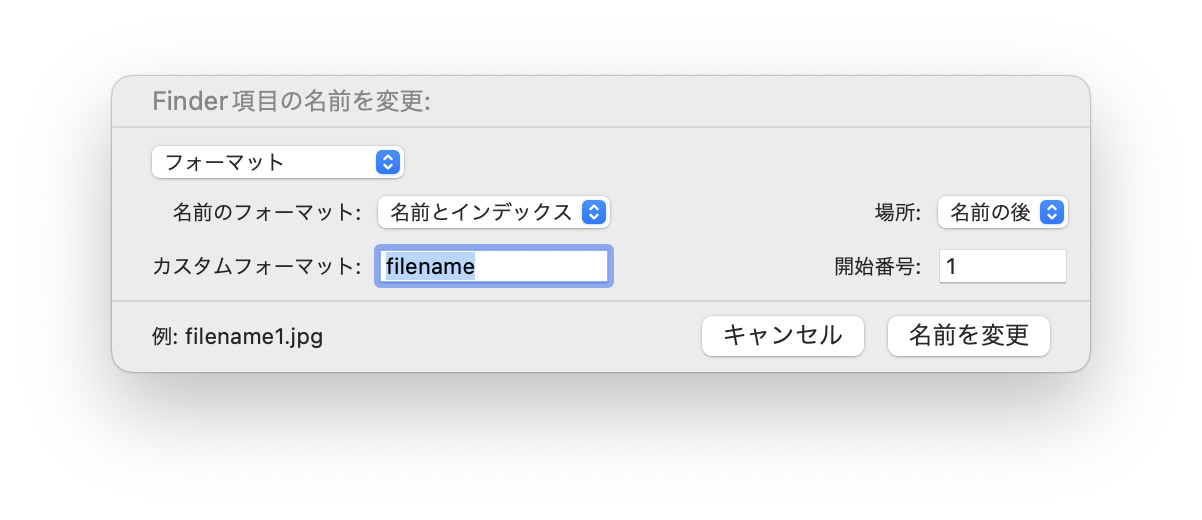
基本となるのが「名前とインデックス」で、名前+数字というフォーマットでリネームできます。
例えば、カスタムフォーマットを「filename-」にして、数字の場所を「名前の後」にすると「filename-1」という連番のファイル名になります。
「名前とカウンタ」と「名前と日付」については、詳細なフォーマットを指定できないので、ほぼ使うことはありません。連番の桁数を指定したい時などは、サードパーティアプリの「NameChanger」を使うといいでしょう。
テキストを置き換える
ファイル名の一括置換です。
一致する文字列を置き換えることができます。
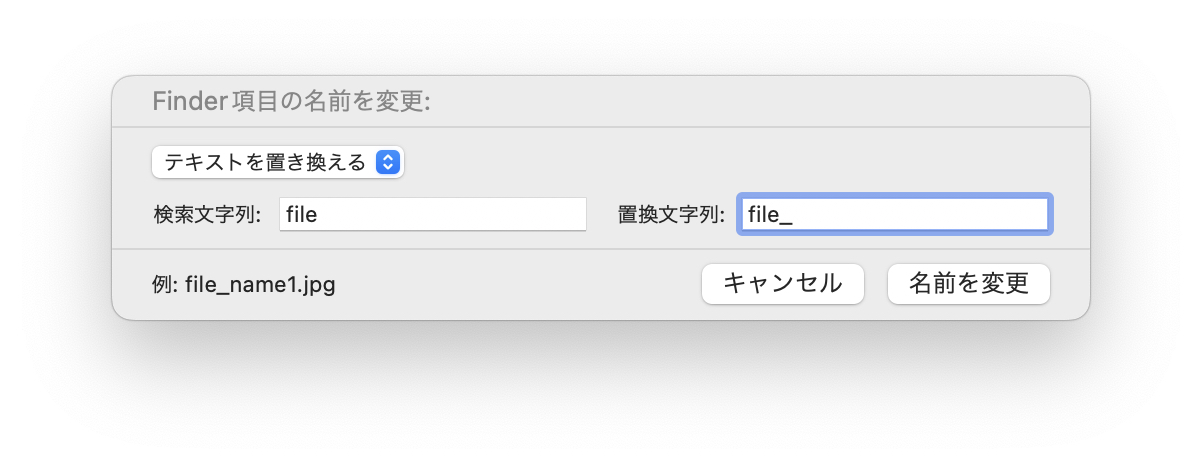
テキストを追加
ファイル名の前(または後)に任意のテキストを追加します。
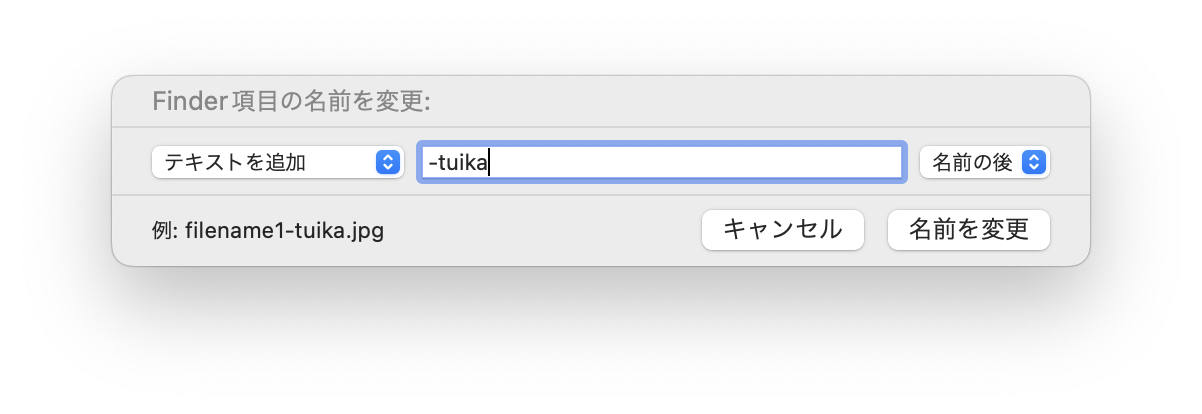
Name Changerと使い分けましょう。
- DownloadNameChanger - MRR Software